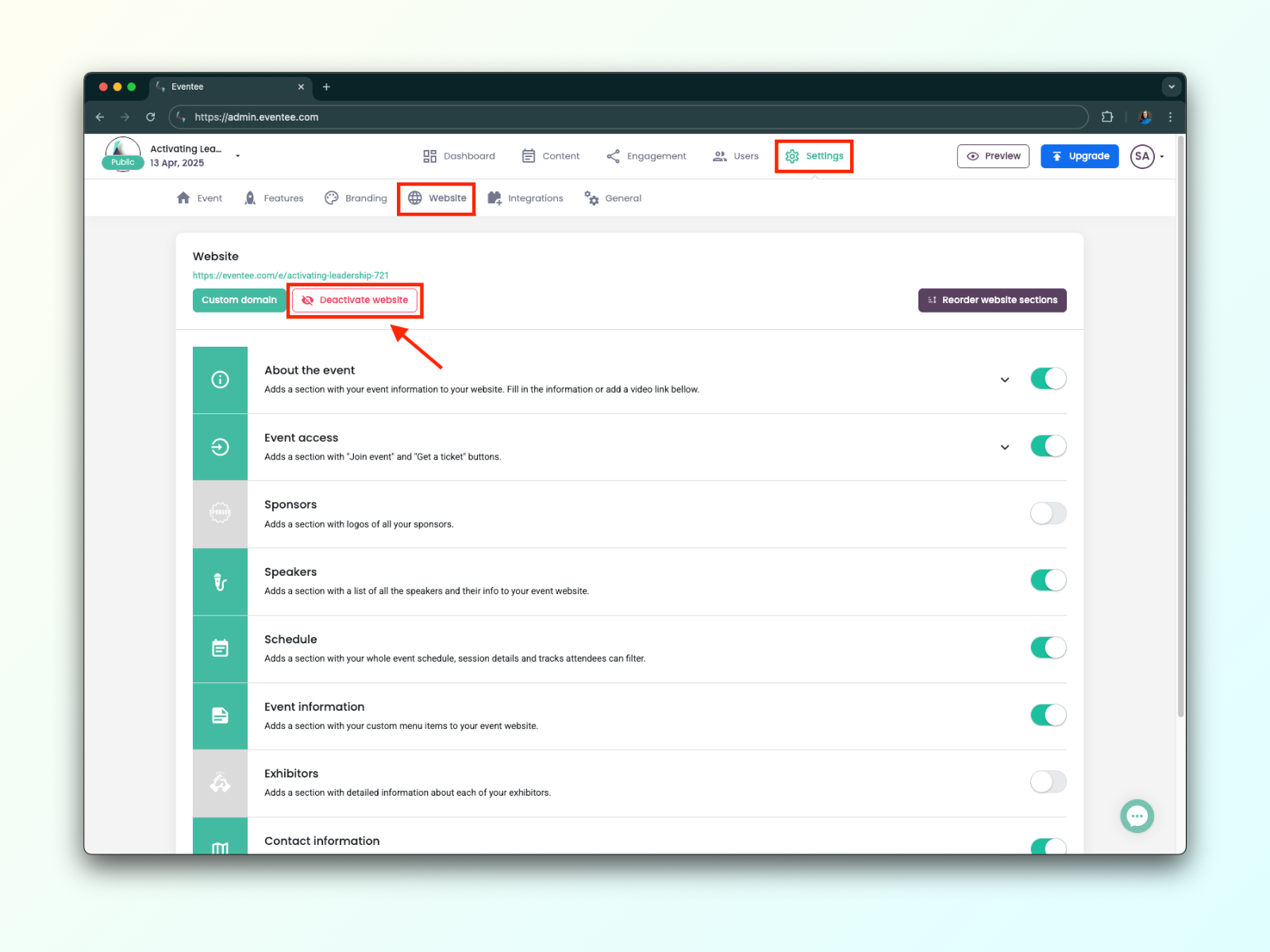Eventee luo verkkosivun tapahtumasisällöstäsi ilmaiseksi, joten sinun ei tarvitse tehdä sitä alusta alkaen eikä maksaa ylimääräisiä maksuja nykyiseen suunnitelmaasi. Sinun tarvitsee vain päättää, mitä tietoja haluat näyttää verkkosivullasi ja missä järjestyksessä. Voit hallita verkkosivusi sisältöä helposti siirtymällä kohtaan Settings → Website.
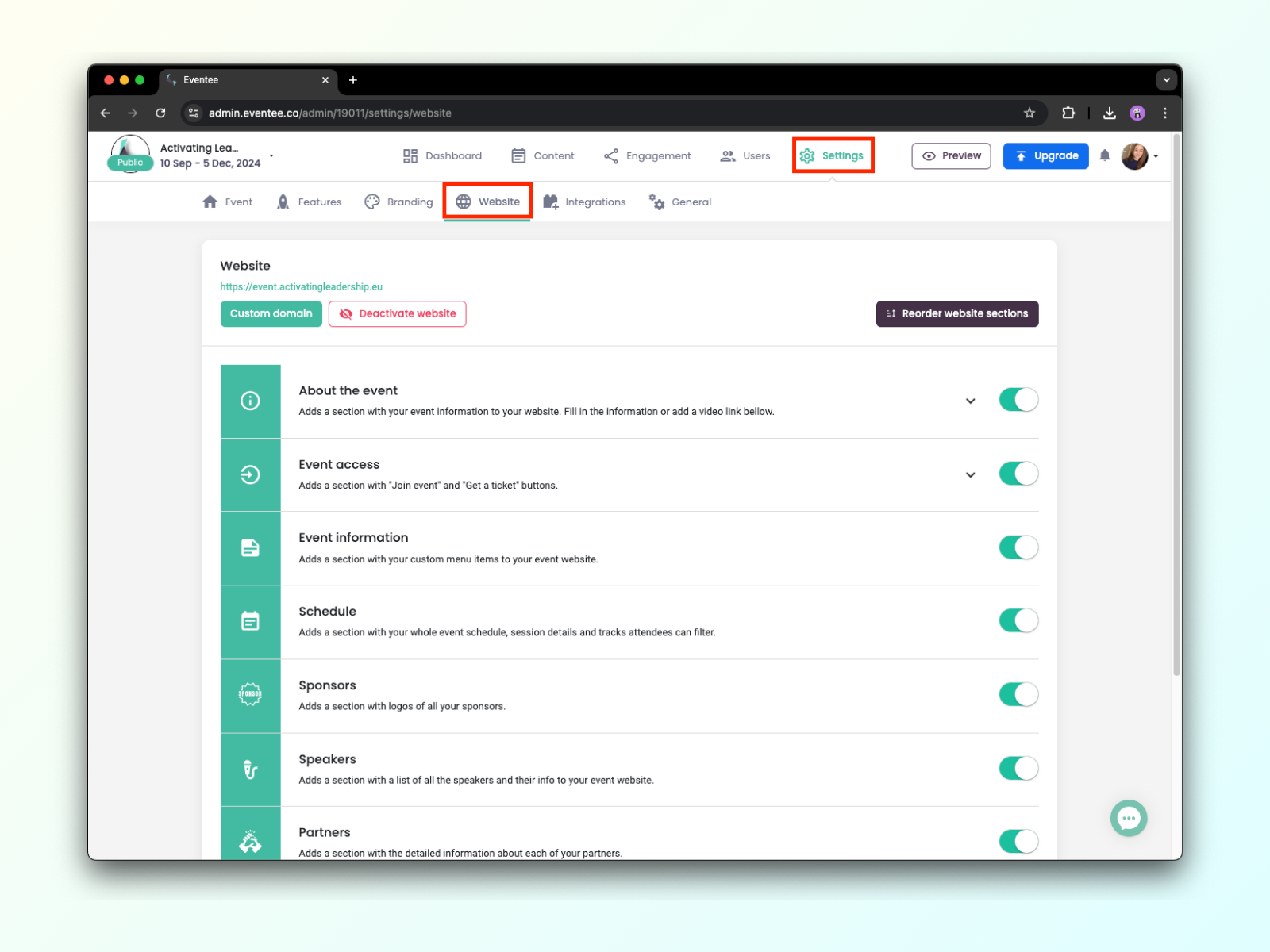
Jokaisella verkkosivulla on seuraavat osiot, ja niiden järjestystä voi muuttaa mieleisekseen painikkeella Reorder website sections painike:
Tietoa tapahtumasta - tapahtuman kuvaus ja video (esim. tapahtuman teaser), käytä emojeja ja muotoiltua tekstiä houkutellaksesi vierailijoiden huomion
Sponsorit - paikka sponsorilogojen näyttämiselle ilman yksityiskohtia
Aikataulu - koko tapahtuman ohjelma (avoimen session tiedot näkyvät yhdellä klikkauksella)
Näytteilleasettajat - klikattava lista näytteilleasettajista lisätietoineen, linkkeineen ja tiedostoineen
Puhujat - lista kaikista tapahtuman puhujista (esittely ja yhteystiedot näkyvät puhujan nimeä klikkaamalla)
Tapahtumatiedot - lisää valikkoon eri sisältöjä (jaa linkkejä, online-kyselyitä, PDF-tiedostoja, kuvia tai pelkkää tekstiä)
Kartta - kartta, jossa on punainen paikannin, joka näyttää missä tapahtuma järjestetään
Liity tapahtumaan - osio, jossa on painike, joka avaa Eventee-sovelluksen tapahtumasi sisällön ja vuorovaikutusominaisuuksien kanssa
Verkkosivuston footer-osiossa on ladattavien sovellusten painikkeita, jotka vievät osallistujat suoraan AppStoreen tai Google Playhin.
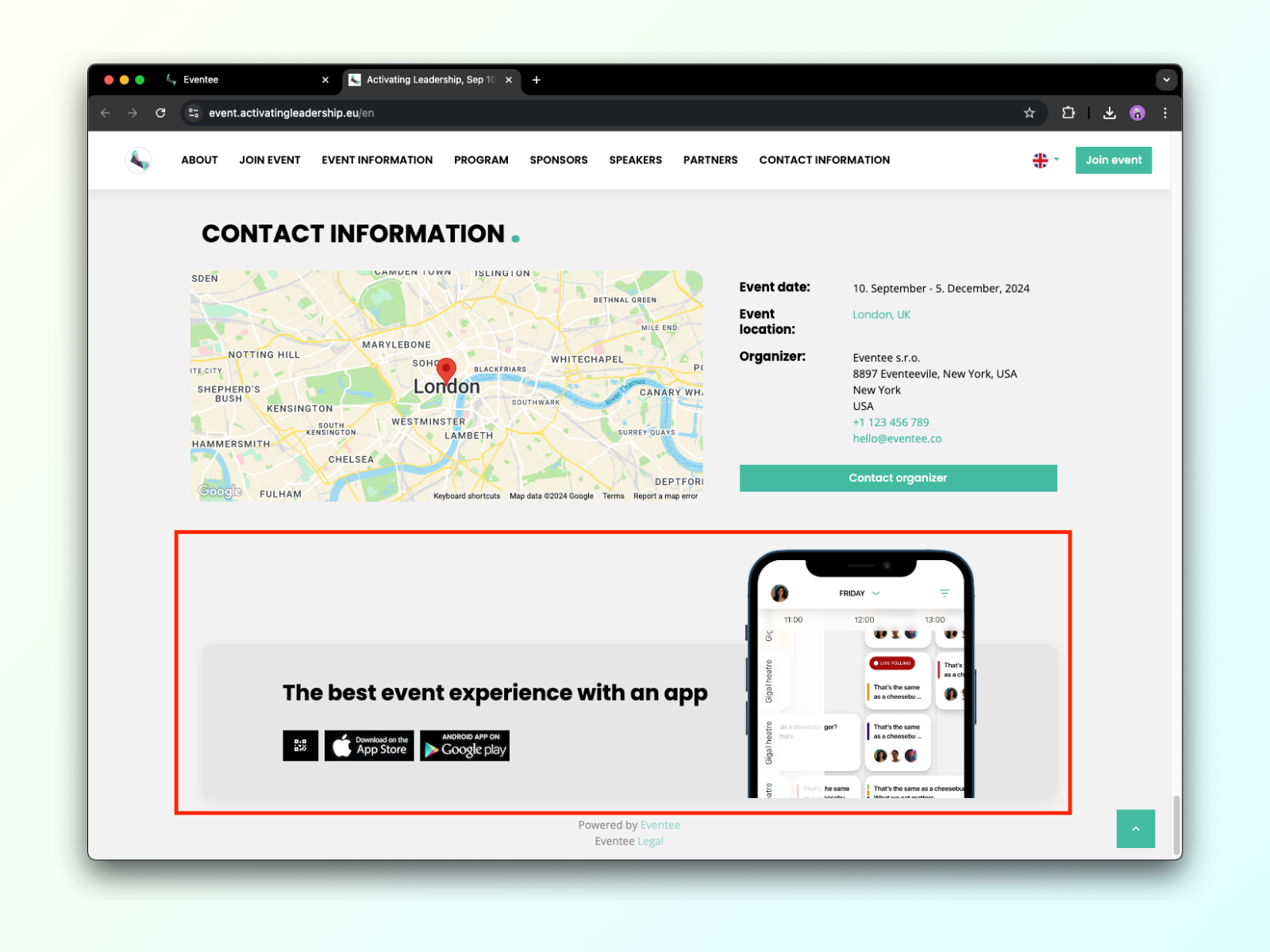
Mutta jos et pidä tästä, voit myös piilottaa ne yksinkertaisesti kytkemällä piilotusasetukset päälle kohdassa Settings → Website → Hide footer.
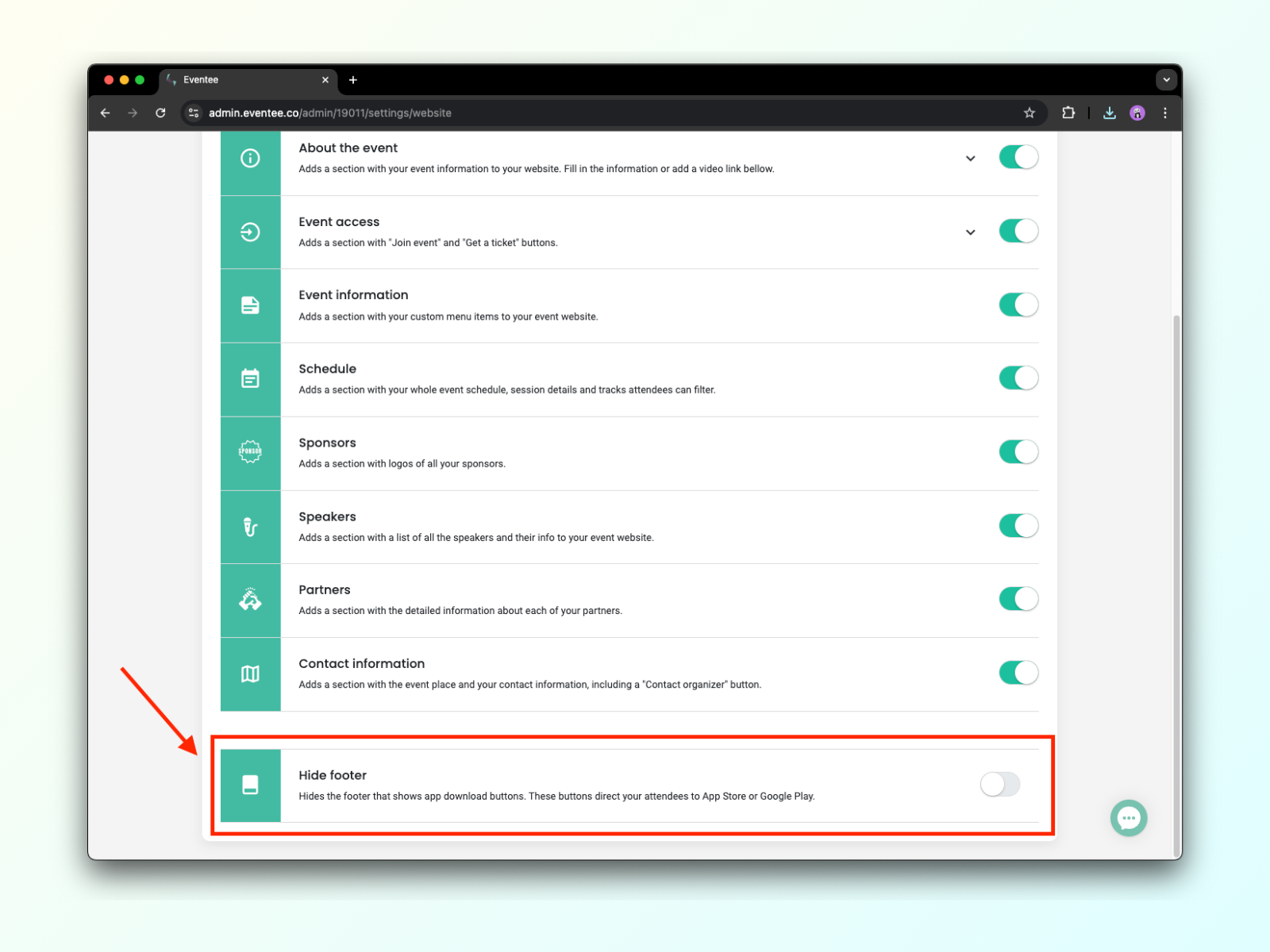
Osallistujat voivat käyttää tapahtumaasi mobiililaitteillaan, mutta myös tietokoneillaan. Web-sovellus on saatavilla tapahtumasi verkkosivustolta painikkeen kautta Join event. Eventeen web-versio tuo erityistä mukavuutta virtuaalitapahtumiin, sillä virtuaalitapahtumien osallistujat ovat todennäköisemmin tietokoneen ääressä kuin puhelimen. Kun he klikkaavat aikataulussa jotain sessiota, session tiedot avautuvat ja he näkevät live-lähetyksen ja kaikki osallistumisominaisuudet rinnakkain, jotta he voivat helposti olla vuorovaikutuksessa (esittää kysymyksiä, äänestää kyselyissä, arvioida puhujia ja paljon muuta) samalla kun katsovat live-lähetystä.
Constantin näyttää sinulle, miltä web-sovellus näyttää tässä lyhyessä videossa:
Voit käyttää omaa verkkotunnustasi mukauttaaksesi tapahtumasivustosi URL-osoitetta - opi, miten se tehdään täällä.
Mutta siinä ei ollut kaikki, voit myös muokata tapahtumasivuston ja verkkosovelluksen ulkoasua kohdassa Asetukset → Mukautettu brändäys.
Ja jos osioiden otsikot eivät sovi tapahtumaasi, voit käyttää omia tekstejäsi kohdassa Asetukset → Yleiset → Mukautetut tekstit, tai lue lisää täältä.
Jos sinulla on oma tapahtumasivusto, et halua tapahtumatietoja julkisiksi ja etsit tapaa poistaa sivusto käytöstä, näin teet sen:
Siirry kohtaan Asetukset → Verkkosivusto, ja aivan verkkosivustosi linkin alapuolella pitäisi olla painike Poista verkkosivusto käytöstä.
Kun linkkiä klikataan, verkkosivusto deaktivoidaan heti, ja tapahtuman linkki tai QR-koodi ohjaa osallistujasi suoraan tapahtumasivulle. Jos tapahtuma on rajoitettu, vain kutsutut osallistujasi saavat pääsyn.